Před časem byl Microsoft nucen přejmenovat svou cloudovou službu úložiště SkyDrive na OneDrive.
Kromě změny značky byly přidány některé nové možnosti a dnes budeme hovořit o nastavení synchronizace.
Vzhledem k tomu, že OneDrive je výchozí cloudové úložiště, společnost Microsoft se rozhodla vložit jej hluboko do systému Windows 10 a zejména starších Windows 8.1.
Podívejte se na tohoto snadného průvodce a můžete okamžitě začít stahovat dokumenty a obrázky z OneDrive.
Jak mohu změnit nastavení synchronizace OneDrive?
Změňte nastavení synchronizace OneDrive ve Windows 8.1
- Otevřete lištu Hledat kouzla, přejděte do pravého horního rohu nebo stiskněte ikonu Logo Windows + klávesa W.
- Zadejte tam Nastavení počítače
- Pak vyberte OneDrive
- Odtud vyberte Nastavení synchronizace
Nyní budete mít přístup k mnoha funkcím, které můžete ve výchozím nastavení vypnout nebo nechat zapnuté. Odtud tedy můžete do svého účtu OneDrive synchronizovat spoustu věcí a zde jsou zařazeny: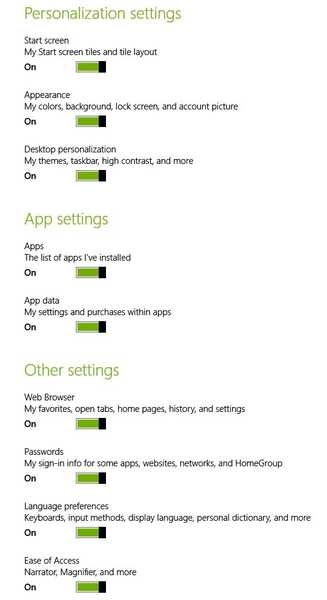
- Nastavení počítače - můžete synchronizovat nastavení počítače nebo tabletu se systémem Windows 8.1 na všech svých zařízeních.
- Úvodní obrazovka - vaše dlaždice a rozvržení
- Vzhled - Barvy, pozadí, uzamčení obrazovky a obrázky
- Personalizace plochy - motivy, hlavní panel, vysoký kontrast
- Aplikace - seznam aplikací, které jste nainstalovali, a také vaše nastavení a nákup v rámci aplikací
- Webový prohlížeč - oblíbené položky, otevřené karty, domovské stránky, historie a nastavení stránky
- Hesla - přihlašovací informace pro aplikace, weby, sítě a domácí skupinu
- Předvolby jazyka - vstup z klávesnice, jazyk displeje, osobní slovník
- Snadný přístup - vypravěč, lupa
- Další nastavení systému Windows - Průzkumník souborů, myš, tiskárny
Změňte nastavení synchronizace OneDrive ve Windows 10
Podívejme se, jak můžeme změnit nastavení OneDrive v systému Windows 10. Tady je postup, který je třeba dodržet:
- Vyberte ikonu OneDrive na hlavním panelu
- Vyberte Další> přejít na Nastavení
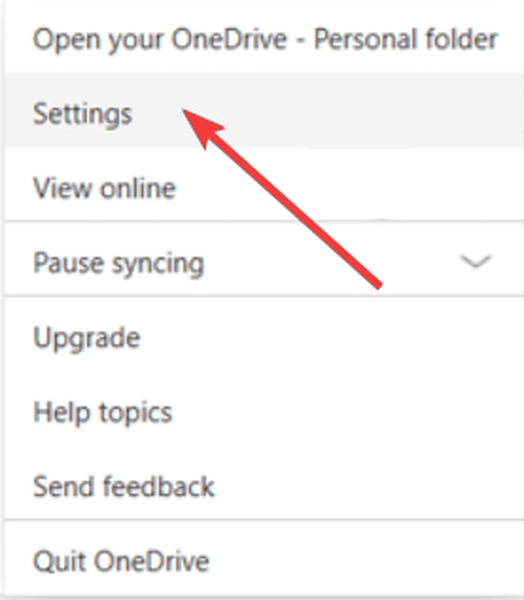
- Klikněte na kartu Účet> Vybrat složky.
- The Synchronizujte své soubory OneDrive do tohoto počítače na obrazovce by nyní mělo být k dispozici dialogové okno
- Zrušte zaškrtnutí složek, které nechcete synchronizovat do počítače> stiskněte OK. Pokud chcete synchronizovat naprosto všechny své složky, zaškrtněte políčko Zpřístupnit všechny soubory volba.
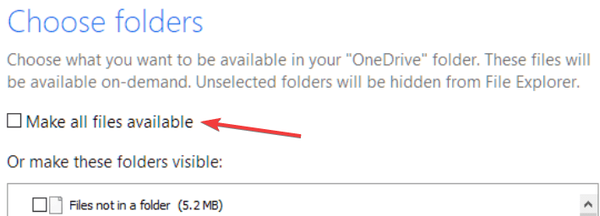
Kromě toho všeho si můžete vybrat také zálohování souborů na svůj účet OneDrive.
Použijte stránku Sync.com

Jelikož mluvíme o synchronizaci, nemůžeme jednoduše vynechat tento neuvěřitelný nástroj, který zajistí synchronizaci vašich souborů napříč všemi vašimi zařízeními bez rizika ztráty nebo úniku dat.
Synchronizace všech vašich dat nebyla nikdy jednodušší díky Sync, nástroji, který vám umožňuje ukládat, sdílet a přistupovat ke všem vašim souborům z jakéhokoli místa.
Nejlepší na tom je, že získáte až 5 GB k uložení všech důležitých souborů v cloudu zcela zdarma.
Sync však poskytuje více než jen úložiště, ale také chrání vaše data šifrováním typu end-to-end, funguje jako řešení zálohování v reálném čase a poskytuje silné funkce pro obnovu dat.
Pojďme se rychle podívat na to klíčové vlastnosti:
- Úložný prostor až 4 TB v prémiových plánech
- Možnosti zálohování a synchronizace v reálném čase
- End-to-end šifrování a ochrana dat
- Obsahuje historii souborů a funkce pro obnovení
- Dvoufaktorová autentizace (2FA)
- Mobilní aplikace, desktopové aplikace a integrace

Sync.com
Synchronizujte, zálohujte, ukládejte a sdílejte všechny své soubory bez námahy s tímto výkonným cloudovým řešením orientovaným na soukromí! Zkušební verze zdarma Navštivte webDoufáme, že vám to velmi pomohlo, takže si nechte odebírat další užitečné tipy. Jako vždy se s námi můžete podělit o své osobní zkušenosti prostřednictvím sekce komentářů níže.
Poznámka editora: Tento příspěvek byl původně publikován v srpnu 2018 a od té doby byl přepracován a aktualizován v červenci 2020 kvůli aktuálnosti, přesnosti a komplexnosti.
- problémy se synchronizací onedrive
 Friendoffriends
Friendoffriends


